هل يجب أن تمنع Netflix الأشخاص من مشاركة كلمات المرور الخاصة بهم؟

يشارك العديد من الأشخاص حسابات Netflix الخاصة بهم مع الأصدقاء والعائلة. نحن نناقش ما إذا كان يجب على Netflix اتخاذ إجراءات صارمة.
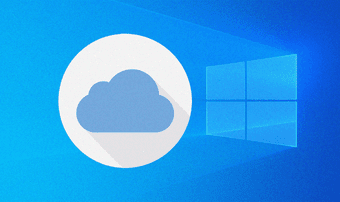
في نظام التشغيل Windows 10 ، لا يتيح لك iCloud Drive أن يكون لك رأي بشأن مكان تنزيل ملفاتك ومزامنتها. يستخدم القسم الأساسي على جهاز الكمبيوتر الخاص بك بشكل افتراضي. لذلك ، ما لم يكن لديك مساحة كبيرة على القرص لتلعب بها ، فإن هذا يطرح مشكلة واضحة. لن يساعدك البحث في إعدادات iCloud المختلفة أيضًا. حسنا لقد حاولت.
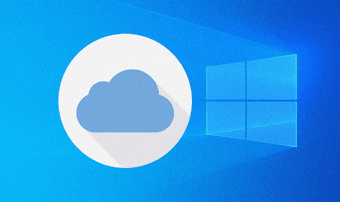
لكن لا تقلق. يمكنك "خداع" iCloud Drive لاستخدام موقع آخر في Windows 10. ومن السهل جدًا القيام بذلك ، طالما أنك لا تمانع في الاضطرار إلى إعادة تنزيل ملفات iCloud Drive إلى جهاز الكمبيوتر الخاص بك.
اسمحوا لي أن أبدأ بشرح كيفية عمل العملية ، ثم المتابعة بإرشادك خلال العملية برمتها خطوة بخطوة.
روابط رمزية للإنقاذ
منذ فترة ، كتبت عن تغيير موقع النسخ الاحتياطي الافتراضي لـ iTunes في Windows 10. لذلك ، استخدمت روابط رمزية. تتيح لك وظيفة Windows الأصلية ، المعروفة باسم ارتباطات رمزية ، إنشاء مجلد وهمي وربطه بمجلد موجود في موقع آخر. يعمل المجلد الوهمي تمامًا مثل المجلد الحقيقي ، ولكن يتم حفظ أي ملفات يتم نسخها فيه بالفعل في المجلد المرتبط به. تبدو رائعة ، أليس كذلك؟
وهذا ما سنستخدمه لتغيير الموقع الذي يستخدمه iCloud Drive لتنزيل ومزامنة بياناتك أيضًا. تقوم بإنشاء ارتباط رمزي لموقع iCloud Drive الافتراضي وتوجيهه إلى مجلد موجود على قسم أو محرك أقراص آخر. يساعدك ذلك على إخلاء مساحة مستخدمة بواسطة iCloud Drive على القسم الأساسي. ستعمل عمليات التحميل والتنزيل كالمعتاد ، ولن تلاحظ أي فرق.
نصيحة:
ومع ذلك ، هناك مشكلة طفيفة. قبل إنشاء الارتباط الرمزي ، يجب عليك إيقاف تشغيل iCloud Drive. يؤدي ذلك إلى إزالة جميع ملفات iCloud من جهاز الكمبيوتر الخاص بك ، ولكن سيتم إعادة تنزيلها لاحقًا بعد إعادة تنشيط iCloud Drive. ما عليك سوى القيام بذلك مرة واحدة ، والعملية الكاملة لتحويل موقع تخزين iCloud Drive الافتراضي واسترداد المساحة على القسم الأساسي تستحق العناء.
تغيير موقع تخزين iCloud Drive
تعمل الطريقة التالية مع كلا إصداري iCloud لنظام التشغيل Windows - تطبيق سطح المكتب التقليدي وتطبيق Microsoft Store . لن تضطر إلى إجراء أي تعديلات في الخطوات أدناه لأي من الإصدارين.
الخطوة 1: انقر فوق رمز iCloud في علبة النظام ، ثم انقر فوق فتح إعدادات iCloud لإحضار تطبيق iCloud.
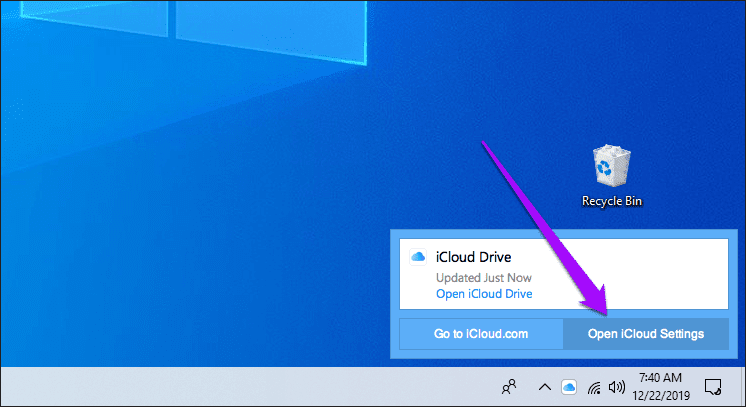
الخطوة 2: قم بإلغاء تحديد المربع الموجود بجوار iCloud Drive ، ثم انقر فوق تطبيق.
الخطوة 3: انقر فوق حذف من جهاز الكمبيوتر في مربع التأكيد. سيؤدي هذا إلى حذف جميع ملفات ومجلدات iCloud Drive التي تم تنزيلها من جهاز الكمبيوتر الخاص بك. اخرج من تطبيق iCloud بعد ذلك.
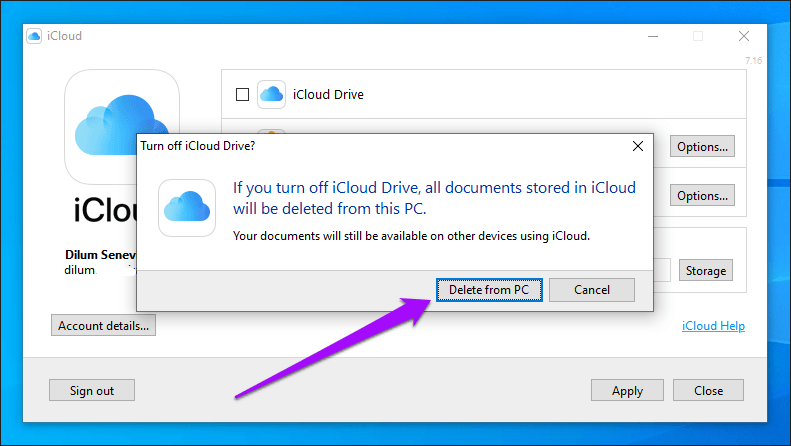
ملحوظة:
الخطوة 4: قم بإنشاء مجلد جديد داخل القسم أو محرك الأقراص الخارجي حيث تريد تغيير موقع تخزين iCloud Drive إليه. يمكنك إدخال أي اسم ، لكنني أفضل تسميته بـ "iCloud Drive" لمنع الالتباس.
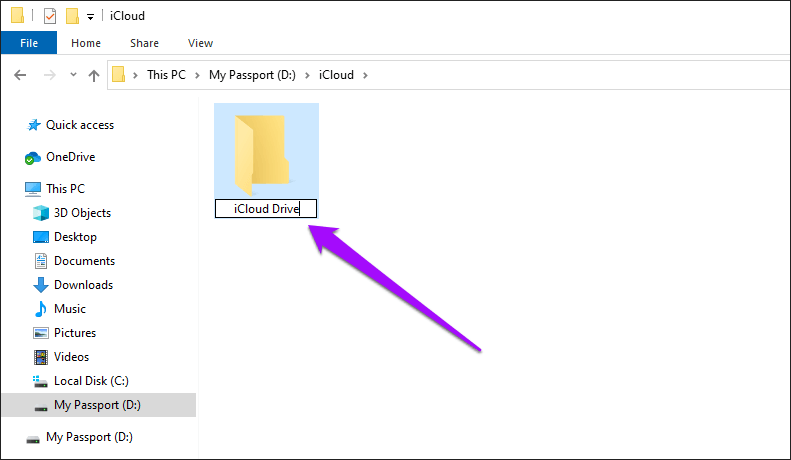
ملحوظة:
الخطوة 5: انقر بزر الماوس الأيمن فوق رمز البدء ، ثم انقر فوق Windows PowerShell في قائمة السياق.

الخطوة 6: قم بإجراء التعديلات اللازمة على الأمر أدناه ، ثم اكتبه في وحدة تحكم Windows PowerShell:
cmd / c mklink / J "C: \ Users \ username \ iCloudDrive" "D: \ iCloud \ iCloud Drive"
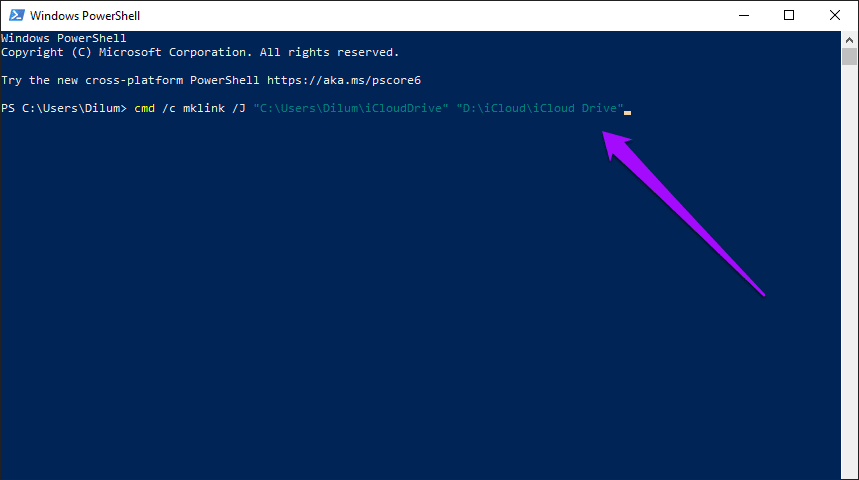
الخطوة 7: اضغط على Enter لتنفيذ الأمر. يجب أن ترى رسالة "تم إنشاء تقاطع لـ…" كتأكيد.
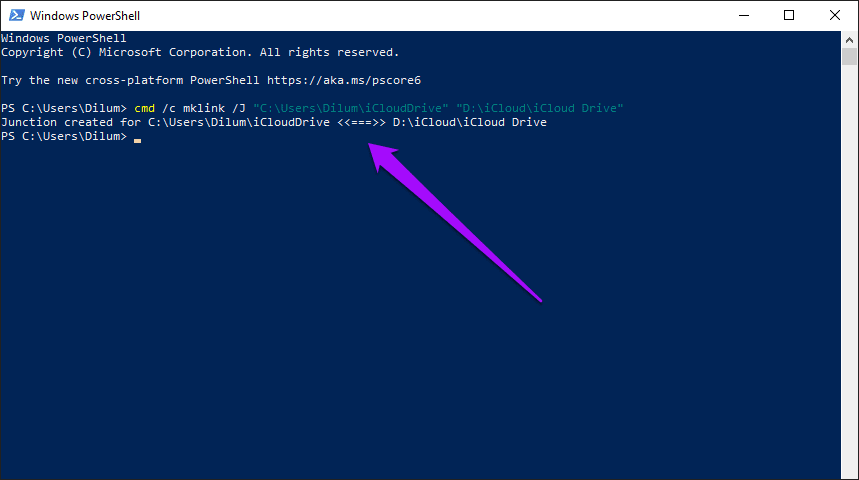
الخطوة 8: أعد تشغيل تطبيق iCloud عبر علبة النظام ، ثم أعد تمكين iCloud Drive (حدد المربع بجوار iCloud Drive ، ثم انقر فوق تطبيق).

ستبدأ بعد ذلك إعادة تنزيل ملفات iCloud Drive. يمكنك الوصول إليها كالمعتاد بالنقر فوق رمز iCloud Drive داخل علبة النظام ، ثم النقر فوق فتح iCloud Drive.
ولكن على الرغم من أن ملفات ومجلدات iCloud Drive تعطي المظهر كما لو كانت لا تزال موجودة في نفس موقع تخزين iCloud Drive كما كان من قبل ، إلا أنها موجودة داخل المجلد الجديد الذي قمت بإنشائه في الخطوات أعلاه.
يمكنك تأكيد ذلك من خلال زيارة موقع التخزين الافتراضي (الموجود ضمن "C: \ Users \ username"). انقر بزر الماوس الأيمن فوق رمز مجلد iCloudDrive (الذي يشبه الاختصار بسبب طبيعته المرتبطة رمزياً) ، ثم انقر فوق خصائص. لن يتعلق الأمر بحقيقة أنه يتم استخدام أي مساحة.

الآن ، انتقل إلى المجلد الذي يشير إليه الرابط الرمزي ، وسترى جميع ملفاتك الموجودة هناك. موقع تخزين iCloud Drive الافتراضي هو مجرد انعكاس للعناصر الموجودة فيه.
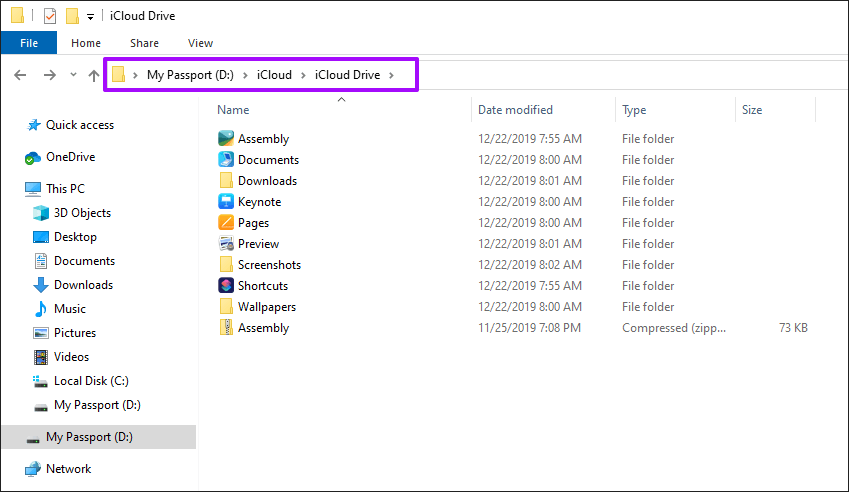
إذا كنت تريد العودة إلى استخدام موقع iCloud Drive الافتراضي لتخزين ملفاتك ومجلداتك ، فقم بتعطيل iCloud Drive باستخدام تطبيق iCloud ، ثم أعد تمكينه. يجب أن يتخلص ذلك من المجلد المرتبط رمزياً ، ويجب أن تعود الأمور إلى طبيعتها.
محركات الأقراص مبادلة
إذا كنت على وشك نفاد مساحة التخزين على قسم التخزين الأساسي لديك ، فإن نقل موقع تخزين iCloud Drive في مكان آخر سيساعدك على توفير مساحة كبيرة على القرص. نعم - إنها ليست أكثر الطرق ملاءمة حيث يتعين عليك إعادة تنزيل جميع ملفاتك. لكن من المؤكد أنه يتغلب على الاضطرار إلى قضاء بعض الوقت في محاولة تفريغ المساحة الخالية باستخدام وسائل أخرى عندما يمكنك ببساطة التخلص من عدة غيغابايتات من التخزين على أقل تقدير بسرعة.
لذا ، هل تمكنت من تغيير موقع تخزين iCloud Drive دون أي عقبات؟ اسمحوا لي أن نعرف في التعليقات.
المتابعة التالية: هل تتعرض للإزعاج من إشعارات iCloud؟ إليك كيفية إيقاف تشغيلها في نظام التشغيل Windows 10.
يشارك العديد من الأشخاص حسابات Netflix الخاصة بهم مع الأصدقاء والعائلة. نحن نناقش ما إذا كان يجب على Netflix اتخاذ إجراءات صارمة.
حسابات وكلمات مرور بريميوم Nitroflare مجانية 2022. ستساعدك حسابات Nitroflare المدفوعة العشرين هذه على تخزين بيانات غير محدودة واستضافة أي شيء مجانًا
إليك قائمة كاملة بقائمة توسعة World of Warcraft حتى عام 2021 - قوائم توسعة WoW منذ إصدارها في عام 2004 ، كانت World of Warcraft أكثر ألعاب MMORPG شعبية.
تعرف على كيفية إيقاف تشغيل إشعارات Airpod أو إيقاف Siri عن قراءة النصوص. نحن نغطي جميع الطرق لنظام التشغيل iOS 16 أو iOS 15 أو ما قبله في هذا الدليل.
Fresh Google Dorks List 2022 ، Fresh Google SEO Dorks ، 3300+ Google Dorks of 2022. استخدم هؤلاء الأحمق للبحث مثل المحترفين على Google من أجل Hacking PDF Download.
هل تواجه خطأ Microsoft Teams CAA20003 أو CAA2000C؟ فيما يلي بعض الطرق لإصلاح هذه الأخطاء التي قد تواجهها مع Microsoft Teams.
هل أنت غير قادر على لعب Fallout 3 على Windows 11؟ في هذه المقالة ، سنناقش كيف يمكنك تشغيل Fallout 3 وتشغيله على Windows 11.
أداة القص لا تعمل على جهاز الكمبيوتر الخاص بك الذي يعمل بنظام Windows 11؟ شاركنا هنا طرق استكشاف الأخطاء وإصلاحها التي يمكن أن تساعدك في إصلاح أداة القطع لا يمكن لهذا التطبيق فتح الخطأ في عام 2021.
سيبدأ منظم الحرارة من سلسلة Honeywell pro في ضبط التدفئة والتبريد تلقائيًا بناءً على أنماط استخدامك حتى لو ...
هل تواجه مشكلة في مراقبة العديد من القنوات وأنشطة الأعضاء؟ اقرأ المنشور الخاص بنا لمعرفة كيفية استخدام Carl Bot لـ Roles on Discord.








